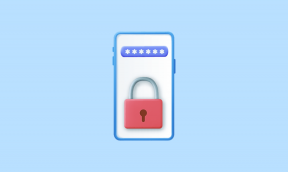Twórz własne dzwonki na iPhone'a za pomocą iTunes na komputerze Mac
Różne / / November 29, 2021

Dzwonki nie są wyjątkiem, a Apple pozwala kupować je bezpośrednio z iPhone'a, co jest (niestety) jedynym sposobem na ich bezproblemową instalację na Twoje urządzenie z iOS z Twoje urządzenie z systemem iOS.
Jednak chociaż Apple może tego nie reklamować, istnieje dość prosty sposób na tworzenie własnych dzwonków na komputerze Mac lub komputerze z systemem Windows za pomocą iTunes.
Zobaczmy, jak to zrobić.
Krok 1: Otwórz swoją bibliotekę muzyczną w iTunes i z niego wybierz utwór, z którego chcesz utworzyć dzwonek. Posłuchaj go i użyj osi czasu w górnej środkowej części aplikacji, aby zapisać dokładne godziny, w których chcesz rozpocząć i zakończyć dzwonek. Gdy to zrobisz, kliknij utwór prawym przyciskiem myszy i wybierz Zdobyć informacje z menu.

Krok 2: Po otwarciu panelu informacyjnego utworu kliknij przycisk Opcje zakładka u góry. Wśród wyświetlanych tutaj informacji znajdziesz Początek oraz Zatrzymać razy dla utworu (obydwa powinny być odznaczone).

Zaznacz oba pola wyboru i zmień oba Początek oraz Zatrzymać razy do tych, które zapisałeś odpowiednio. Możesz ustawić dowolną długość, chociaż 30 sekund to więcej niż wystarczające dla przeciętnego dzwonka. Kiedy skończysz, kliknij ok

Krok 3: Ponownie kliknij utwór prawym przyciskiem myszy i tym razem wybierz Utwórz wersję AAC. Spowoduje to utworzenie drugiego pliku utworu o długości tylko czasu przyszłego dzwonka.


Krok 4: Kliknij prawym przyciskiem myszy nowo utworzony plik i wybierz Pokaż w Finderze aby ujawnić lokalizację oryginalnego pliku na komputerze Mac lub PC.

Ujawniony plik powinien mieć rozszerzenie „m4a”.

A teraz trudna część: zostaw otwarte okno Findera i wróć do iTunes. Tam ponownie przejdź do nowego pliku, kliknij go prawym przyciskiem myszy i Kasować to. Kiedy Kasować pojawi się okno dialogowe, upewnij się, że klikniesz Zachowaj plik.


Ważna uwaga: Robiąc to, zapewniasz, że tylko Nazwa pliku zostanie usunięty. Jeśli po prostu zostawisz go w iTunes, aplikacja nie pozwoli Ci później zaimportować dzwonka.
Krok 5: Teraz wróć do okna Findera, które właśnie otworzyłeś. Tam zmień rozszerzenie pliku z „m4a” na „m4r”, które jest rozszerzeniem dzwonków.

Kiedy skończysz, kliknij dwukrotnie plik dzwonka, a otworzy się on w Dźwięki sekcji iTunes automatycznie.

Twój dzwonek jest gotowy!
Następnie wystarczy zsynchronizować iPhone'a z iTunes, aby przesłać nowy dzwonek. Alternatywnie możesz również użyć innych aplikacji do ich przeniesienia, na przykład pokazaliśmy Ci we wcześniejszym poście. Cieszyć się!